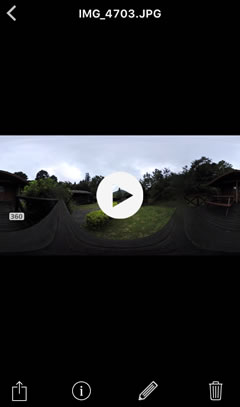- Android
- iOS
查看所有照片
若要查看使用 SnapBridge 360/170 下載的所有照片,請選擇 圖庫 標籤中的 裝置上的照片。
解除安裝 SnapBridge 360/170
若您解除安裝並重新安裝 SnapBridge 360/170,以前下載的照片將不再顯示。

縮圖列表
縮圖列表顯示使用 SnapBridge 360/170 下載的所有照片。
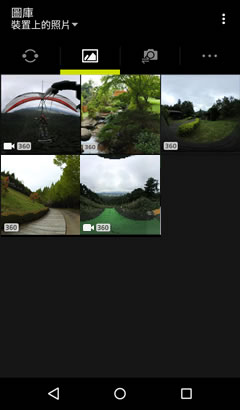
縮圖圖示
短片以 ![]() 圖示標識,360° 全方位內容以
圖示標識,360° 全方位內容以 ![]() 圖示標識。
圖示標識。
下載通知
當您查看所有照片時,若從攝影機接收到新的相片,螢幕中將會顯示一個通知圖示。輕觸通知可更新縮圖列表。
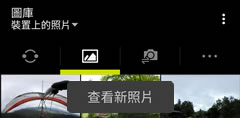
從其他應用程式匯入相片
若要從其他應用程式一次匯入最多 10 張 JPEG 影像,請輕觸縮圖列表中的  按鍵,選擇 從其他應用程式匯入照片,然後輕觸 確定。影像將複製到 SnapBridge 檔案夾並在 裝置上的照片 中顯示。
按鍵,選擇 從其他應用程式匯入照片,然後輕觸 確定。影像將複製到 SnapBridge 檔案夾並在 裝置上的照片 中顯示。
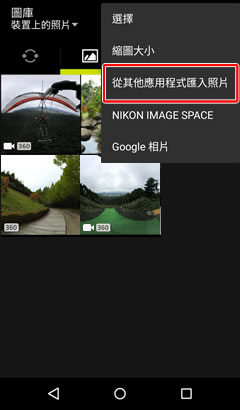
全螢幕重播
輕觸一個縮圖以全螢幕查看該照片。隨後,您可輕觸顯示切換至360° 全方位視圖並選擇一個視點。向左或向右輕彈可查看其他照片,輕觸 ![]() 則可返回縮圖列表。
則可返回縮圖列表。

若要查看智慧型装置中的所有照片,請輕觸 圖庫 標籤中的 全部。

縮圖列表
縮圖列表展示了裝置中的所有照片。
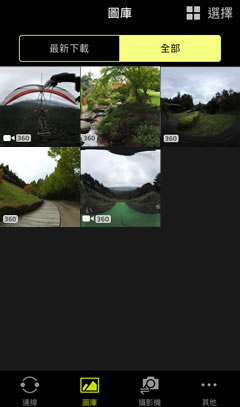
縮圖圖示
短片以 ![]() 圖示標識,360° 全方位內容以
圖示標識,360° 全方位內容以 ![]() 圖示標識。
圖示標識。
下載通知
當您查看所有照片時,若從攝影機接收到新的相片,螢幕中將會顯示一個通知圖示。輕觸通知可更新縮圖列表。
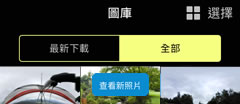
全螢幕重播
輕觸一個縮圖以全螢幕查看該照片。隨後,您可輕觸顯示切換至360° 全方位視圖並選擇一個視點。向左或向右輕彈可查看其他照片,輕觸 ![]() 則可返回縮圖列表。
則可返回縮圖列表。